유튜브나 카카오티비처럼 내 영상을 업로드 할 수 있는 곳이 많다. 유튜브, 온라인강의, 아이 성장 동영상 등을 만들어야 하는 경우도 많다보니 영상 편집 프로그램에 대한 관심도 자연스럽게 늘어나는 듯하다. 무료 영상 편집 프로그램 중 곰믹스 다운로드와 설치 방법을 알아보자.
곰믹스 소개
곰믹스는 동영상 플레이어로 유명한 곰플레이어를 제작한 곰앤컴퍼니에서 만든 소프트웨어다. 한국의 회사에서 만든 것이니 당연히 한국어를 지원한다. 영어로만 되는 편집 프로그램을 사용하면 메뉴를 찾는데 어려움이 있는데 곰믹스는 한글을 읽을 줄 안다면 사용하기 어렵지 않다.

곰앤컴퍼니에서 제작한 다른 소프트웨어와 마찬가지로 곰믹스도 역시 무료 버전과 유료 버전이 있다. 아무래도 유료 버전보다는 무료 버전의 기능이 더 제한적이기는 하다. 그래도 무료 소프트웨어만으로도 영상을 편집하거나 자막을 넣는 등 간단한 영상 편집은 가능하니 일단 사용해보자.
곰믹스 특징
- 몇 번의 클릭으로 동영상의 오프닝, 클로징, 영상 전환 효과, 프레임 효과 등을 적용할 수 있어 완성도 높은 영상을 제작할 수 있다.
- 영상 편집과정이 간편하고 인코딩도 간단하게 할 수 있다.
- 색상필터 등 필터효과를 적용할 수 있어 동영상도 포토샵 하듯 마음에 드는 색감으로 보정할 수 있다.
- 음원, 폰트, 이미지 등 제공하는 소스 샘플이 있어서 영상편집을 더 풍부하게 해준다.
곰믹스 다운로드
곰믹스 다운로드를 위해서는 곰랩 홈페이지에 들어가야 한다. 곰랩의 소개에 따르면 곰믹스는 고퀄리티 영상편집이 가능한 무료 동영상 편집 프로그램이라고 한다.
곰랩 홈페이지에서 곰믹스 소개 페이지 중간에 보면 다운로드 버튼을 확인할 수 있다. 무료버전과 유료 구매자 전용 다운로드가 구분되어 있으니 무료 버전을 선택하면 된다.

곰믹스는 모바일 앱도 있는데 아직까지 iOS를 지원하는 앱은 없고 안드로이드 폰에서만 사용할 수 있다. 구글 플레이 스토어에서 다운받을 수 있으니 스마트폰에서 이용하고 싶다면 확인해보자.
곰믹스 무료버전을 다운로드 한 뒤 브라우저에 따라 상단 혹은 하단에 팝업 메세지가 뜬다. 설치 파일을 저장하면 보통 다운로드 폴더에 저장된다. 원하는 위치를 따로 지정해 저장하려면 다른 이름으로 저장을 하면 된다.
곰믹스 설치 파일을 저장했다면 저장한 폴더에 들어가 설치 과정을 진행하면 된다. GOMMIXKORSETUP으로 시작하는 파일에 마우스 커서를 올려놓고 오른쪽 클릭 후 보기 메뉴에서 관리자 권한으로 실행을 선택하면 파일이 실행된다.
관리자 권한으로 실행을 하지 않고 그냥 더블 클릭해서 설치파일을 실행하는 경우 PC 설정에 따라 제대로 설치되지 않는 경우도 있으니 가능하면 프로그램 설치 시 관리자 권한으로 실행을 선택하는 것이 좋다.

빨리 안 나온다고 여러번 누르지 말고 한번만 누른 뒤 잠시 기다리면 설치 화면을 볼 수 있다.
설치 과정은 프로그램 설치 프로세스에 따라 순서대로 진행하면 되기 때문에 크게 어려운 부분은 없다.
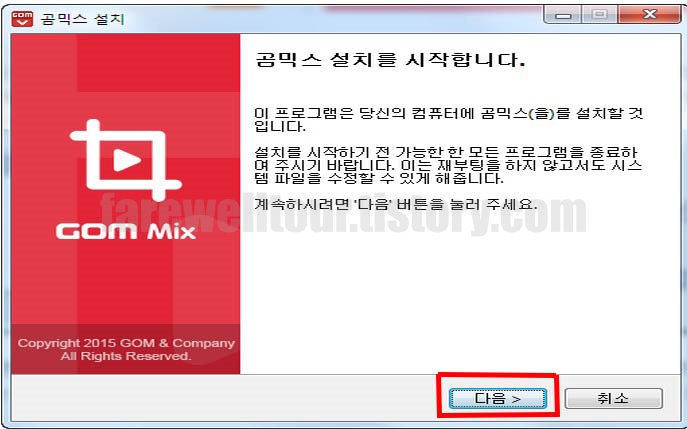
먼저 사용권 계약 동의사항에 대해 동의함을 선택해야 한다. 동의를 안 하면 프로그램을 설치할 수 없다. 이용약관은 원한다면 꼼꼼히 읽어보아도 좋다. 나는 널리 알려진 프로그램 설치에 관한 약관은 자세히 읽지 않는 편이다.

구성요소 선택 화면에서 보통은 기본 선택된 화면으로 설치를 진행하게 된다. 산돌폰트를 사용하지 않을 생각이라면 산돌폰트 설치의 체크박스를 해제한다. 곰랩에 게시된 자주하는 질문에 따르면 곰믹스 프로에서는 산돌 고딕네오1 EB, 산돌고딕네오1 M, 산돌 둥근장식 M, 산돌 똥강아지 M, 산돌사과나무 M, 산돌 성적이 쑥쑥 M, 산돌 오마이달링 M, 산돌 커피앤도넛 M, 산돌 토담 M, 산돌 파자마 R과 같은 산돌 폰트 10종에 대해 제휴를 맺고 있어 사용처에 제한없이 영상을 제작하는데 자유롭게 이용할 수 있다고 하니 참고해두면 좋겠다. 이외의 폰트들은 상업적 사용이 제한되는 경우도 있을 수 있으니 영상 제작 등에 폰트를 사용할 때는 라이선스를 잘 확인해야 한다. 개인용 무료인 폰트를 상업적으로 이용하는 경우 이에 대한 라이선스 비용을 지불해야 하기 때문이다.
다음 설치화면으로 넘어가면 설치폴더 지정하는 부분이 있다. 원하는 설치 경로가 있다면 찾아보기를 눌러서 변경한다. 보통은 Program Files에 대부분의 프로그램을 설치하기 때문에 그냥 두는 게 편할 수 있다. 이때 바로 다음을 누르지 말고 왼쪽 하단의 zum을 시작페이지로 변경을 잘 확인한다. 주로 사용하는 검색엔진이 있다면 프로그램 설치할 때마다 줌 검색엔진으로 변경되는 것이 몹시 불편하게 느껴질 수 있으니 시작페이지 변경을 원하지 않는다면 꼭 체크를 해제해야 한다. 무료 프로그램 설치 과정에서 시작페이지를 변경하는 옵션이 있는 경우가 많으니 프로그램을 설치할 때는 하단의 작은 글씨를 확인해보는 것이 좋다.

곰믹스 설치 과정에서 별 문제가 없다면 다음 과정으로 코덱을 설치한다. 코덱은 여러 동영상 포맷을 재생하는데 도움이 된다. 코덱 설치까지 마치면 곰믹스 설치 과정은 완료된다. 닫기 버튼을 눌러도 좋다.


곰믹스 설치하는 도중 오류가 없었다면 설치된 프로그램을 문제없이 실행할 수 있다. 편집할 동영상의 영상, 사진 등 미디어 소스 파일을 추가한 뒤 프로젝트를 편집할 수 있다.



곰믹스 프로 유료/무료 차이점
곰믹스 프로는 유료와 무료에 관계없이 영상전환효과, 폰트, 필터 등 다양한 영상 편집 소스 활용이 가능하다. 다만 자물쇠 표시가 있는 유료 콘텐츠는 유료패키지 구매시에 사용할 수 있다. 유료 버전 이용시에는 인코딩 시간이 제한되지 않고, 인코딩 영상에 삽입되는 워터마크가 없어진다. 곰믹스 무료 버전을 이용하는 도중에 유료 버전을 구매한다면 추가 패키지를 다운로드 해야 한다.

곰믹스 프로를 다운로드하고 설치, 실행하는 과정을 알아보았다. 나만의 영상을 제작하는 것으로 새로운 시야가 펼쳐질 것이다.
참조
곰앤컴퍼니 곰믹스 프로 소개 페이지
사진-곰믹스 홈페이지 캡처/프로그램 캡처

